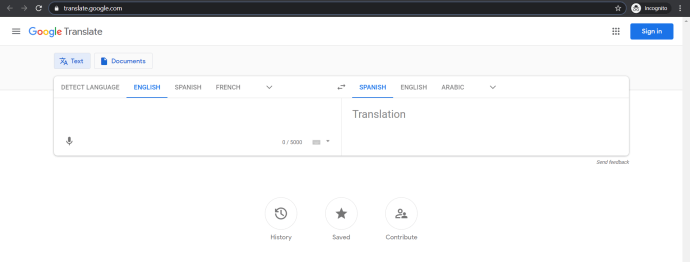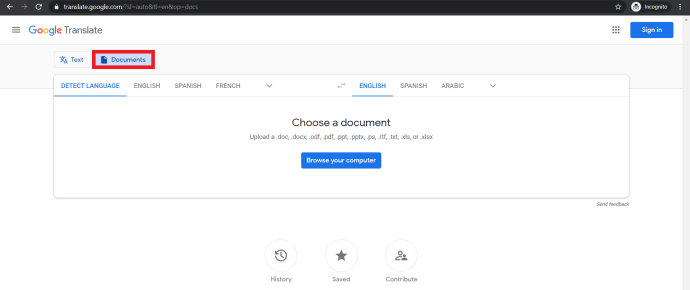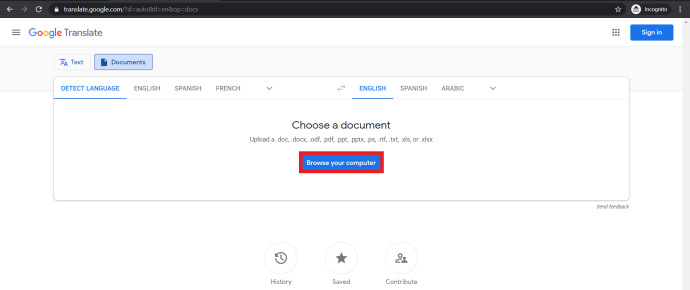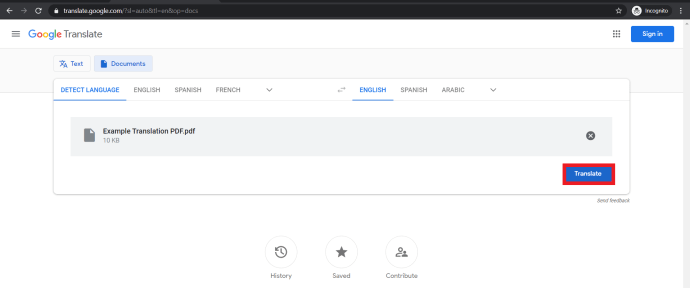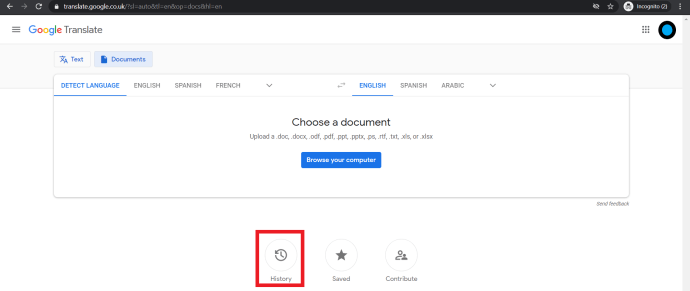Viimase kolmekümne aastaga on PDF-failid (Portable Document Format) muutunud millegist, millest keegi polnud kunagi kuulnud, muutunud maailma populaarseimaks dokumendivorminguks. PDF-dokumendid on iseseisvad, paindlikud, platvormideüleselt ühilduvad ja suhteliselt väikese jalajäljega; saate PDF-faili kuvada isegi väga lihtsas riistvaras, nagu odav nutitelefon.

Parim osa PDF-dokumentide juures on see, et need näevad dokumendi vaatamiseks kasutatavas seadmes ühesugused välja – teie telefonis olev PDF näeb välja sama, mis teie tipptasemel töölaual. Isegi veebibrauserid saavad lugeda PDF-faile, muutes need veebitoega seadmetest peaaegu universaalseks. PDF-vorming on üsna lähedal universaalsele vormingule.
Kuid see platvormi sõltumatus ei kehti inimkeelte kohta; ingliskeelset PDF-i saavad lugeda ainult need, kes oskavad inglise keelt. Kui töötate dokumentidega või loote neid ja teil on vaja PDF-faili teise keelde tõlkida, on selleks kolm peamist lähenemisviisi. Dokumendi uude keelde teisendamiseks võite palgata inimtõlgi, tõlkimiseks kasutada kommertstarkvara või kasutada selleks Google'i tõlke teenust.
Selles TechJunkie artiklis näitan teile, kuidas alustada nende erinevate meetodite kasutamist PDF-dokumendi ühest keelest teise tõlkimiseks.
Tõlkige PDF-fail professionaalse tõlkija abiga
Kui teil on PDF-i loomisel kasutatud lähtefail, saate kasutada kolmanda osapoole tõlketeenust, et teisendada dokument soovitud keelde ja seejärel salvestada või printida PDF-ina. Olenevalt sellest, milliseid või mitut keelt vajate, võib see olla kõige täpsem viis täpse tõlke saamiseks. Inimtõlge on tavaliselt ikkagi parem kui masintõlge, eriti keerukate tekstide puhul.
Tõlki leidmine pole keeruline; Internetis on palju professionaalseid tõlkefirmasid ja võite vaadata ka vabakutselisi saite, nagu Upwork. Saate postitada tõlketaotluse ja vabakutselised teevad tööle pakkumise. Olen Upworki kasutanud nii teenusepakkuja kui ka kliendina ning võin kinnitada selle tõhusust. Mõned väga andekad inimesed saavad sealt tööd, nii et tasub kaaluda vabakutselise tõlgi palkamist.
Kui teil on vaja professionaalseks kasutamiseks või esitluse jaoks tõlkida PDF-fail, võib see olla parim valik käsitsi. See toimiks ilmselt kõige paremini loomisetapis enne dokumendi PDF-failiks muutmist, kuid võib toimida ka hiljem. See tähendab lihtsalt tõlkijale veidi rohkem tööd ja teile natuke rohkem kulutusi.

PDF-faili tõlkimine tarkvara abil
Kui teil on sageli vaja PDF-faile tõlkida, võiksite investeerida professionaalsesse tõlketarkvarasse või -teenusesse, et see teie eest ära teha. Kui vajate seda ainult aeg-ajalt, võib tasuta teenus olla just see, mida vajate.
Üks selline aeg-ajalt kasutatav teenus on DocTranslator. See on tasuta veebipõhine dokumendihaldusteenus, mis suudab tõlkida PDF-faile mis tahes 109 keelest ja mis tahes keelest. DocTranslatorit juhivad vabatahtlikud ja seda juhib Google'i tõlge, selle kasutamiseks pole vaja tasu, kuid annetus sellele veebisaidile on kindlasti väärt.
Kui teil on Microsoft Wordi lähtefail, saate kasutada Microsoft Translator for Wordi dokumendi tõlkimiseks ja seejärel PDF-vormingus teisendamiseks. Kui teil pole Wordis lähtefaili, saate PDF-i teisendada Wordi dokumendiks ja tõlkida ning seejärel tagasi teisendada. Sõnatõlketööriistad on päris head, kuid ei tee nii head tööd kui inimtõlkijad. Kuid teil on see eelis, et kui olete dokumendi Wordis õigesti vormindanud, peaks tõlgitud dokument säilitama teie paigutuse ja vormingu.
See meetod sobib hästi professionaalsete dokumentide või esitluste jaoks, kuid peate usaldama tarkvara, et tõlge oleks õige. Sise- või isiklike dokumentide puhul ei tohiks see probleem olla.

PDF-faili tõlkimine Google'i tõlke abil
Google'i tõlge on võimas mitmekeelne tõlketeenus, mida Google pakub veebiliidese, iPhone'i ja iPadi rakenduse, Androidi rakenduse ja API kaudu, mis võimaldab veebiarendajatel integreerida tõlketeenused oma veebilehtedele ja veebirakendustele. Google'i tõlge kasutab võimsaid masinõppe algoritme, et oma tõlkevõimalusi pidevalt täiustada.
Google'i tõlge on tasuta ja kiire. Negatiivne külg on see, et Google'i tõlge ei austa kujundust ega kujundust ning see ei saa töötada pikkade PDF-failidega. Kui teil on lähtefail ja Wordi pole, oleks see väikeste PDF-failide tõlkimiseks vägagi elujõuline võimalus. Kui teil on PDF-fail, peate enne selle üleslaadimist otsustama, kas peate küljenduse säilitama või mitte.
Siin on juhised PDF-i tõlkimiseks Google'i tõlke veebirakenduse abil.
- Navigeerige Google'i tõlkesse.
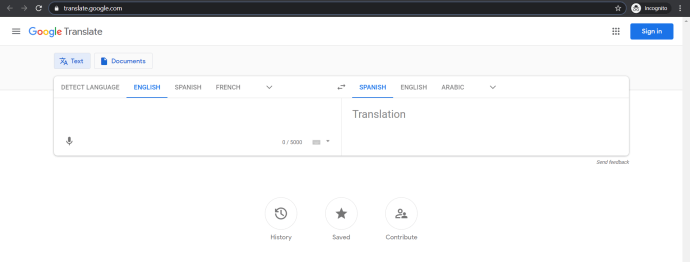
- Klõpsake nuppu Dokumendid sakk.
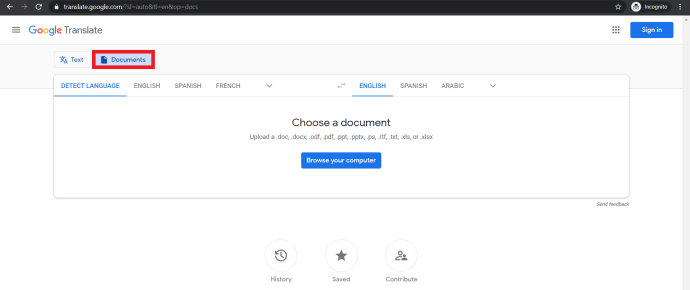
- Järgmisena valige oma arvutist üleslaaditav dokument.
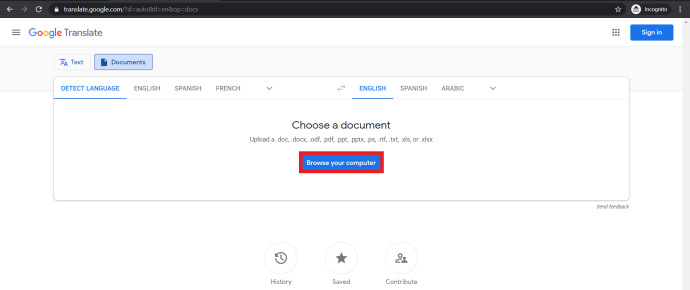
- Löö Tõlgi ja oodake, kuni protsess lõpeb. Sõltuvalt faili suurusest võib selleks kuluda mõni minut. Jälgige edenemist brauseri vasakpoolses alanurgas ja veenduge, et see töötab.
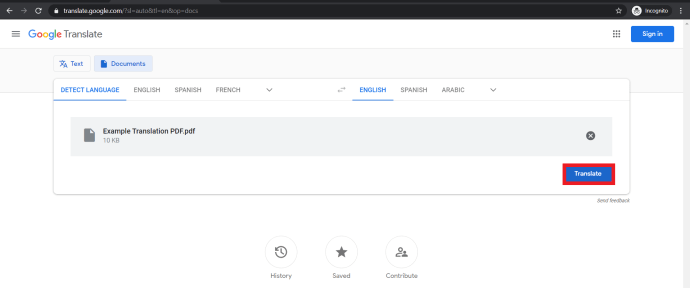
- Laadige tõlgitud fail alla, navigeerides esmalt saidile Ajalugu ja klõpsates Salvesta. Järgmisena saate dokumendi lihtsalt Google'i arvutustabelitesse eksportida, klõpsates Salvestatud ja Ekspordi Google'i arvutustabelitesse.
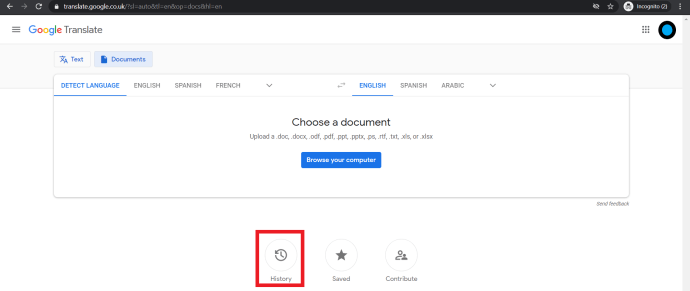
Pidage meeles, et tõlgitud faili allalaadimiseks peate olema sisse logitud, vastasel juhul saate tõlgitud PDF-i veebilehe.
Google'i tõlkele pääsete juurde ka Google'i dokumentidest, nii et kui teil on dokument juba Google Drive'is, pääsege sellele lihtsalt Docsi kaudu juurde ja valige Tõlgi ülemisest menüüst.
Google'i tõlge on tõlke täpsuse osas kurikuulsalt tabatud. Arvestades, et tegemist on tasuta rakendusega, ei tohiks me liiga valjult nuriseda, kuid see on natuke probleemne, kui valmistate dokumente avaldamiseks või esitlemiseks. Sellegipoolest on Google'i tõlge viimastel aastatel teinud tohutuid täiustusi ja paraneb jätkuvalt.
Millist PDF-failide tõlkimise meetodit peaksite kasutama, sõltub sellest, mida te dokumendiga teete. Käsitsi tõlge võtab aega ja maksab raha, kuid peaks olema palju täpsem kui masintõlge – ettevõtte jaoks olulised dokumendid peaksid tõenäoliselt seda teed minema. Tarkvara (nt Microsoft Translate for Word või Google Translate) kasutamine ei pruugi olla nii täpne, kuid on tasuta (kui teil on Word 365) ja kiire, mis võib olla just see, mida vajate.
Kui teile see artikkel meeldis, võib teile kasulikuks osutuda ka Google'i arvutustabelite Google'i tõlke abil tõlkimine.
Kas teil on PDF-dokumentide suurepäraste tõlgete hankimiseks muid meetodeid? Andke meile teada allpool olevates kommentaarides!